随着我们使用电脑的时间越来越长,C盘上存储的文件也会越来越多,导致C盘空间不足。当C盘满了之后,我们就需要清理一些无用的文件来释放空间。下面将介绍一些方法来帮助您进行清理。

一、删除临时文件
每次我们使用电脑时,系统都会产生一些临时文件,这些文件对于我们的使用来说是多余的。我们可以按下Win + R快捷键,然后在弹出的运行对话框中输入“%temp%”来打开临时文件夹。在文件夹中选择所有文件并删除它们。这样可以释放一定的空间。
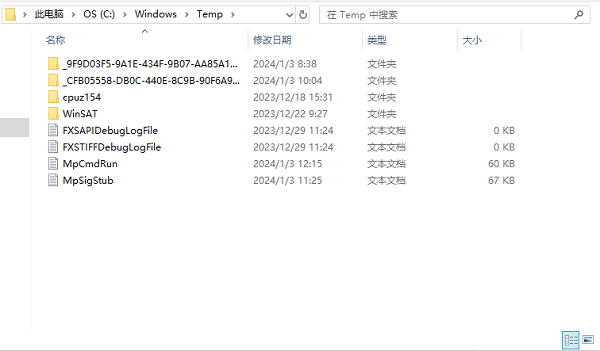
二、清空回收站
当我们删除文件时,它们会被移动到回收站中,占用C盘的存储空间。我们可以右击回收站图标,选择“清空回收站”选项来清理回收站并释放空间。
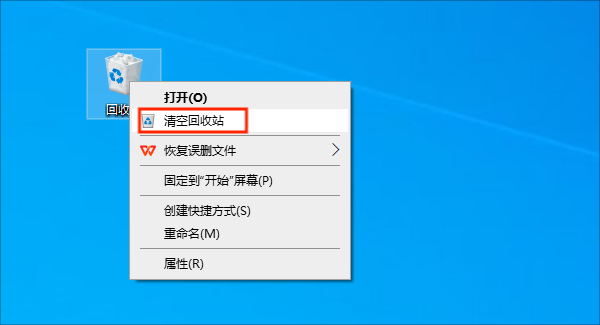
三、卸载不常用的程序
安装驱动人生的用户除了可以更新电脑的驱动程序以外,还可以使用它来卸载电脑不常用或者不需要的程序。
打开驱动人生,进入“软件管理”,找到“卸载软件”,选择您需要删除的程序,点击“卸载”。待卸载程序后,相关文件也会被删除,从而释放C盘空间。

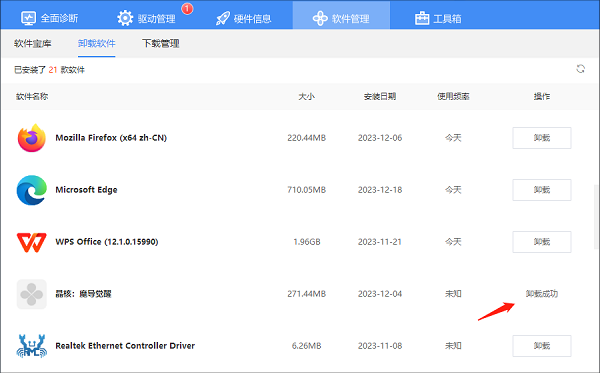
四、使用百贝C盘助手
百贝C盘助手是一款专业的磁盘管理工具,具备文件搬家、文件清理、系统优化、垃圾清理等多种功能,旨在帮助用户高效管理电脑磁盘。
1、在电脑上打开“百贝C盘助手”,点击“系统清理”,可以看到软件帮您分类出电脑的无用文件,例如缓存文件、临时文件、垃圾文件等。
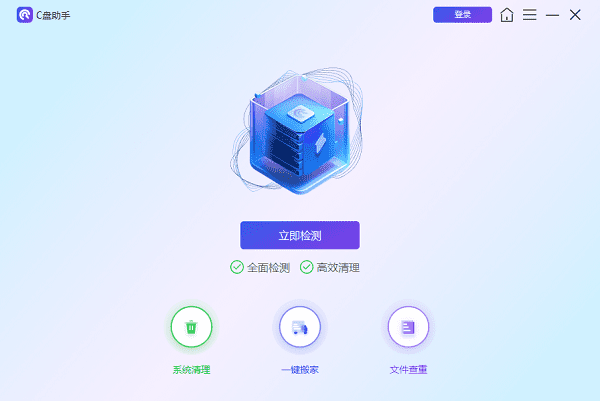
2、勾选您需要删除的文件类型,点击右上角的“立即清理”,这样就能帮助您删除C盘无用的文件,有效释放C盘空间。
五、使用磁盘清理工具
在Windows中,有一个内置的磁盘清理工具可以帮助我们删除一些不需要的文件。右键点击C盘,选择“属性”。在窗口中点击“磁盘清理”,可以看到系统列出了可删除的文件类型。我们可以勾选需要删除的文件类型,并点击“清理系统文件”按钮来完成清理。
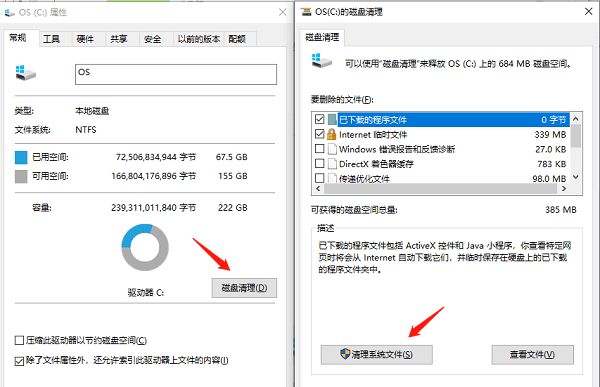
以上就是c盘满了怎么删除无用文件的方法介绍。希望对大家有所帮助。如果遇到网卡、显卡、蓝牙、声卡等驱动的相关问题都可以下载“驱动人生”进行检测修复,同时驱动人生支持驱动下载、驱动安装、驱动备份等等,可以灵活的安装驱动。


